ホームページ >ソフトウェアチュートリアル >オフィスソフトウェア >Excel でセルの色に基づいて合計を計算する方法に関する簡単なチュートリアル
Excel でセルの色に基づいて合計を計算する方法に関する簡単なチュートリアル
- 王林転載
- 2024-03-30 11:21:29658ブラウズ
php エディター Banana は、Excel でセルの色に基づいてフィルターと合計を行う方法に関するシンプルでわかりやすいチュートリアルを提供します。 Excel テーブルには大量のデータが存在する可能性があり、セルの色で簡単にフィルタリングすると、データをより効率的に処理できます。 Excelのフィルタリング機能を使って、セルの色に基づいてフィルタリングや操作を行う方法を紹介し、簡単にデータ加工作業を行うことができます。
1. たとえば、図のようなセル範囲があります。
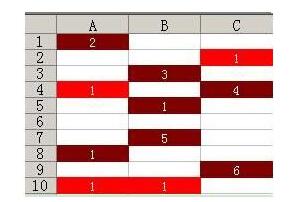
2. 上の表では、隣接していない一部のセルの背景色が同じであることがわかります。ここでの問題は、同じ色のセルをどのように合計するかです。つまり、同じ色のセルの数値を合計します。
この問題を解決するには、VBA を使用する必要があります。通常の関数ではこの種の合計を完了できません。
まず、Excel インターフェイスで Alt F11 キーの組み合わせを押します。
Microsoft Visual Basic ウィンドウが表示されます。次に、このウィンドウで、図に示すように、[挿入]→[モジュール]のメニュー操作を実行します。
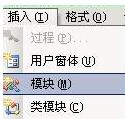
3. 次に、[モジュール 1 (コード)] の小さな白いフォームが表示されます。このフォームは、VBA コードを入力するために使用されます。写真の通り。

4. 小さな入力フォームに VBA コードを直接入力するだけです。上の図に示すように、入力内容に完全に従う必要があり、入力内容に完全に従う必要があることに注意してください。間違い。
誰もが理解しやすいように、次のようにコードを貼り付けます。
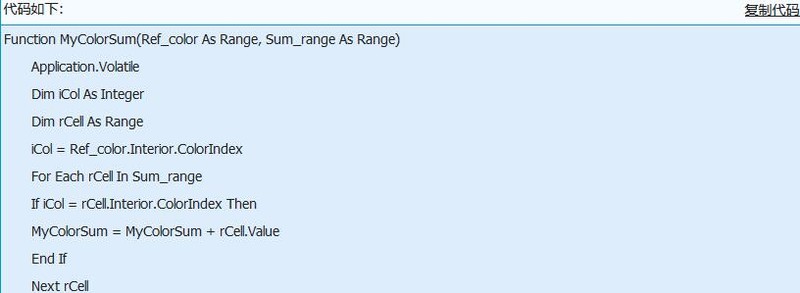
入力後、Microsoft Visual Basic ウィンドウを閉じ、EXCEL ウィンドウに戻り、次に、Excel A の保存操作を実行します。
図のように、どの色のセルの合計を数えたい場合は、上記のコードの関数名を使用して統計を作成するだけです。
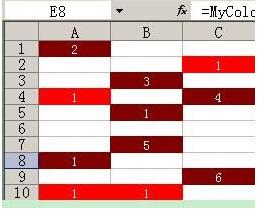
5. たとえば、赤セルの合計を数えたい場合は、上に示したコードを入力します。
=MyColorSum(C2,A1:C10)
以上がExcel でセルの色に基づいて合計を計算する方法に関する簡単なチュートリアルの詳細内容です。詳細については、PHP 中国語 Web サイトの他の関連記事を参照してください。

